Самба (Samba) – это свободная реализация протокола SMB/CIFS, который позволяет обмениваться файлами и ресурсами между компьютерами с разными операционными системами, включая Windows, Linux и macOS. Одной из возможностей Самба является создание пользователей для доступа к общим ресурсам. В этой статье мы рассмотрим, как добавить пользователя в Самбу и настроить его права доступа.
Прежде чем начать, убедитесь, что у вас установлена Самба на вашем сервере или компьютере. Если она не установлена, вы можете установить ее из официальных репозиториев вашего дистрибутива Linux или загрузить установочный пакет с официального сайта Самбы.
Для добавления пользователя в Самбу необходимо выполнить несколько простых шагов. Во-первых, необходимо создать аккаунт пользователя на вашем сервере или компьютере. Это можно сделать с помощью утилиты командной строки, такой как useradd или adduser, или с помощью графического интерфейса, если он доступен.
Установка и настройка самба
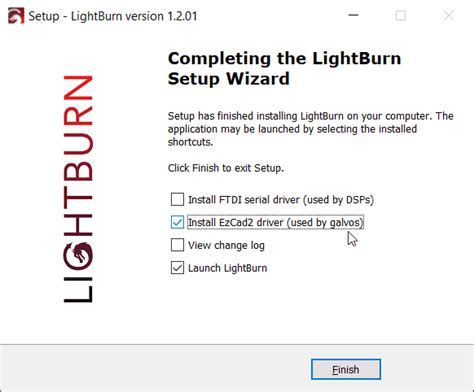
Шаг 1: Установите пакет Samba, введя команду:
sudo apt-get install sambaШаг 2: Создайте новую директорию для общего доступа:
sudo mkdir /opt/sharedШаг 3: Настройте разрешения для новой директории, чтобы установить правильные права доступа:
sudo chmod 777 /opt/sharedШаг 4: Откройте файл конфигурации Samba в текстовом редакторе:
sudo nano /etc/samba/smb.confШаг 5: Добавьте следующий блок конфигурации в конец файла:
[shared]
path = /opt/shared
available = yes
valid users = user1 user2
read only = no
browseable = yes
public = yesПримечание: Замените "user1" и "user2" на имена пользователей, которым вы хотите предоставить доступ.
Шаг 6: Сохраните изменения и закройте файл.
Шаг 7: Перезапустите службу Samba для применения настроек:
sudo systemctl restart smbdШаг 8: Установите пароли для добавленных пользователей Samba:
sudo smbpasswd -a user1
sudo smbpasswd -a user2Примечание: Замените "user1" и "user2" на имена добавленных пользователей.
Теперь вы можете добавить пользователей в самба и предоставить общий доступ к созданной директории.
Создание пользователя
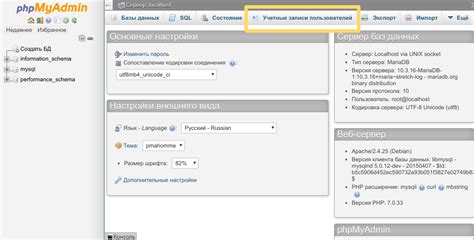
1. Откройте терминал и введите команду sudo smbpasswd -a имя_пользователя, замените имя_пользователя на имя пользователя, которого хотите добавить.
2. После выполнения команды система попросит вас ввести пароль для нового пользователя. Введите пароль дважды и нажмите Enter.
3. Пользователь успешно добавлен в базу данных SAMBA, и теперь он может получить доступ к ресурсам сети.
Настройка доступа пользователя
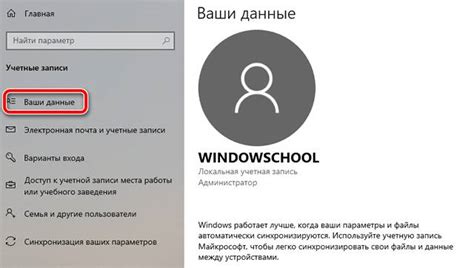
После добавления пользователя в самба, необходимо выполнить настройку доступа для данного пользователя. Это позволит определить права доступа к файлам и каталогам, а также способы аутентификации.
Для настройки доступа пользователя в самба выполните следующие действия:
- Откройте файл конфигурации самба. В большинстве дистрибутивов Linux он располагается по пути
/etc/samba/smb.conf. - Найдите раздел, соответствующий имени вашего пользователя или создайте новый раздел, если его нет.
- В разделе определите параметры доступа для данного пользователя. Например, вы можете указать путь к каталогу, который будет доступен пользователю, а также права на чтение, запись и выполнение файлов в этом каталоге.
- Настройте аутентификацию пользователя. Укажите тип аутентификации, например, "user" для аутентификации по имени пользователя и паролю, или "guest" для анонимного доступа к ресурсам.
- Сохраните изменения в файле конфигурации.
- Перезапустите службу самба, чтобы изменения вступили в силу.
После настройки доступа пользователь сможет получить доступ к указанным ресурсам через протокол SMB, используя свои учетные данные.
Добавление пользователя в группу
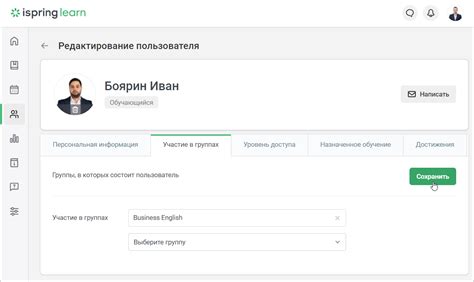
Чтобы добавить пользователя в группу в системе Samba, необходимо выполнить следующие шаги:
1. Создайте группу
Первым шагом необходимо создать группу, к которой вы хотите добавить пользователя. Для этого выполните команду:
sudo groupadd название_группы
2. Создайте пользователя
Затем создайте пользователя, которого вы хотите добавить в группу. Для этого выполните команду:
sudo useradd -m -G название_группы название_пользователя
3. Установите пароль для пользователя
Далее установите пароль для нового пользователя с помощью команды:
sudo passwd название_пользователя
4. Проверьте наличие пользователя в группе
Чтобы убедиться, что пользователь успешно добавлен в группу, выполните команду:
groups название_пользователя
Настройка шары для нового пользователя
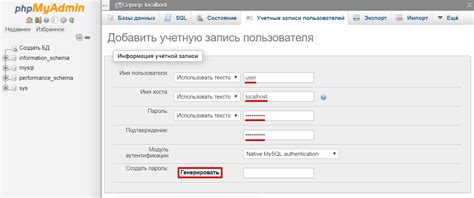
После добавления нового пользователя в самба, необходимо настроить доступ к шаре для данного пользователя. Данная процедура позволит пользователю получить доступ к определенным директориям или файлам в сетевой среде.
Для настройки шары для нового пользователя в самба:
| Шаг | Описание |
|---|---|
| 1. | Откройте файл настроек самба с помощью текстового редактора. Для систем Linux файл настроек находится по пути /etc/samba/smb.conf. |
| 2. | Найдите раздел [global] в файле smb.conf и убедитесь, что параметр security установлен в user. |
| 3. | Добавьте новый раздел шары для пользователя с помощью следующего формата: |
| [Название шары] | |
| path = /путь/к/шаре | |
| valid users = имя_пользователя | |
| writeable = yes | |
| 4. | Сохраните и закройте файл smb.conf. |
| 5. | Перезапустите службу самба для применения изменений. На Linux это можно сделать с помощью команды sudo systemctl restart smbd. |
После выполнения данных шагов, новый пользователь будет иметь доступ к настроенной шаре в самба.
Проверка наличия пользователя в системе
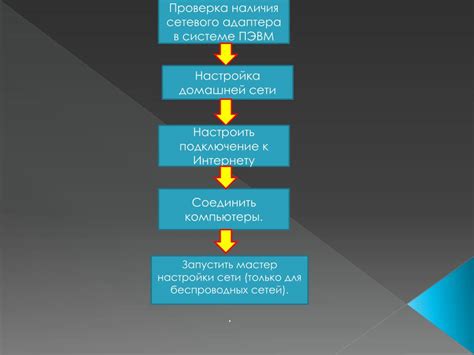
Чтобы добавить пользователя в самбу, важно сначала убедиться, что такой пользователь уже не существует в системе. Проверка наличия пользователя можно выполнить с помощью команды getent passwd имя_пользователя, где вместо имя_пользователя нужно указать имя проверяемого пользователя.
Если команда вернет информацию о пользователе, значит, такой пользователь уже существует, и его добавлять в самбу не нужно. Если команда не вернула никакого результата, это означает, что пользователь не был найден, и его можно безопасно добавить в самбу.
Дополнительные настройки и проверки
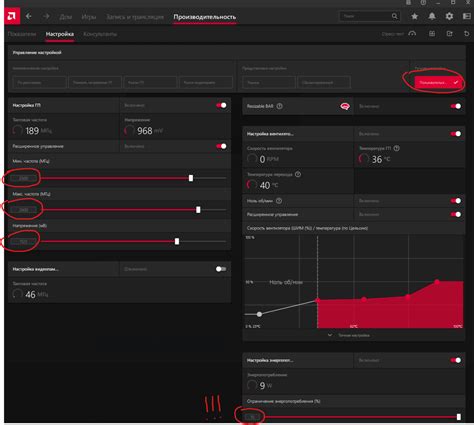
После добавления пользователя в систему SAMBA можно выполнить несколько дополнительных настроек и проверок, чтобы убедиться, что доступ к файлам и папкам работает корректно.
Вот несколько полезных действий для проверки настроек:
| Проверка прав на доступ к файлам и папкам | Для проверки прав доступа можно создать тестовый файл или папку и убедиться, что только определенные пользователи имеют к ним доступ. |
| Правильность настроек шифрования | Убедитесь, что шифрование включено и настроено правильно, чтобы обеспечить безопасность передаваемых файлов. |
| Проверка скорости передачи данных | Выполните тестовую передачу данных и проверьте скорость передачи, чтобы убедиться, что сеть работает оптимально. |
| Резервное копирование данных | Настройте систему резервного копирования, чтобы предотвратить потерю данных в случае сбоя системы или случайного удаления файлов. |
| Проверка логов и журналов | Регулярно проверяйте логи и журналы системы, чтобы получать информацию о возможных проблемах или нарушениях безопасности. |
Проверка и настройка этих дополнительных параметров помогут гарантировать стабильную и безопасную работу SAMBA-сервера.